Google Pay est, pour beaucoup, un outil indispensable dans leur quotidien. Payer avec son smartphone et emporter d'autres cartes de fidélité stockées sur son mobile est un grand avantage, surtout pour ceux d'entre nous qui ont de petites poches. Android 11 introduit une nouveauté en ce qui concerne payer avec votre mobile qui vous permet de gagner du temps en affichant le cartes lorsque vous appuyez sur le bouton d'alimentation.
Afin de payer plus rapidement dans Android 11, nous voyons un nouveau menu contextuel qui affiche les cartes que nous avons précédemment configurées à partir de l'application de paiement Google. Lorsque vous faites cela, ils apparaîtront sur un écran qui apparaît lorsque vous maintenez le bouton d'alimentation enfoncé pendant quelques secondes.

Ajouter des cartes à Google Pay
Google Pay est généralement installé par défaut dans la plupart des couches de personnalisation du marché. Sinon, tout ce que vous avez à faire pour utiliser l'application de paiement de l'entreprise est de télécharger l'application depuis le Play Store. Pour ce faire, nous laissons le lien ici :
Une fois que vous l'avez installé et que vous avez accordé les autorisations appropriées, vous devez ajouter les cartes que vous souhaitez trouver lorsque vous appuyez sur le bouton d'alimentation de votre smartphone.
Le processus est très simple, car il vous suffit de cliquer sur ajouter une carte, et de la prendre en photo via l'interface qui apparaît à l'écran. L'application se chargera de reconnaître le numéro de carte et tout ce qu'il vous demandera de faire est de confirmer le code de sécurité au dos. Si vos cartes bancaires sont compatibles avec le système, vous le verrez ajouté à l'application.
Une fois nos cartes de crédit, de débit ou de fidélité ajoutées à notre application, il est temps de configurer le mobile pour activer les raccourcis de paiement .
Vos cartes depuis le bouton de verrouillage
Si vous avez effectué correctement l'étape précédente, vous pouvez maintenant effectuer des paiements mobiles en appuyant sur le bouton de verrouillage pendant quelques secondes. De plus, vous pouvez le configurer comme suit.
Réglez le menu d'alimentation
La clé pour ajouter vos cartes au bouton power se trouve dans le menu de votre smartphone. À l'intérieur, vous trouverez une option appelée « Menu d'alimentation » qui vous permet d'activer l'option cartes et pass pour « accéder à vos méthodes de paiement et à vos cartes d'embarquement en maintenant le bouton d'alimentation enfoncé ».
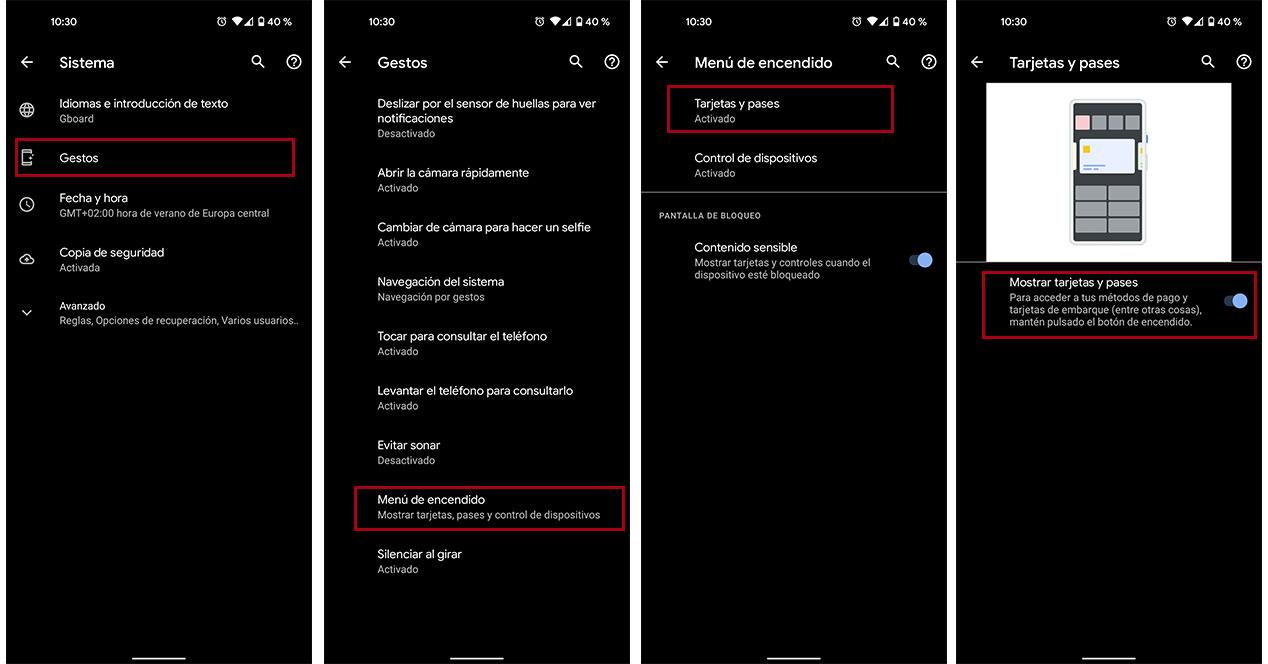
La chose la plus appropriée est que vous utilisiez le moteur de recherche de l'application de configuration pour entrer dans le « menu d'alimentation » ou « menu de verrouillage », car chaque personne qui vient d'être personnalisée peut modifier légèrement l'itinéraire pour atteindre ces options.
Maintenez un appui long
Une fois que vous avez activé le commutateur, vous verrez que lorsque vous appuyez sur le bouton de verrouillage , également appelée touche marche/arrêt, en plus des options pour désactiver ou redémarrer les appels mobiles et d'urgence (selon votre système d'exploitation), votre carte de crédit associé à Google Pay apparaîtra également.

De cette façon, vous n'aurez qu'à appuyer sur le bouton et activer le NFC (si ce n'est déjà fait) pour passer votre smartphone sur le dataphone et régler vos achats. Dans le cas où vous ne savez pas comment activer cette technologie, vous devez aller dans Paramètres> Appareils connectés ou Connexions> Préférences de connexion (bien que selon la couche de personnalisation, vous puissiez trouver directement la fonction NFC)> activer NFC. Même dans cette section, vous trouverez l'option de paiement sans contact dans laquelle vous pouvez choisir le défaut de paiement application et Utiliser l'application par défaut (Toujours ou Sauf si une autre application de paiement est ouverte).
Si vous cliquez sur l'icône avec les 3 points qui apparaît sur la carte, vous pourrez accéder directement aux paramètres de l'application Google Payments pour configurer vos modes de paiement, ajouter des cartes, en définir une par défaut ou supprimer celles que vous souhaitez.
Pourquoi la fonction n'apparaît-elle pas?
Cette fonction était disponible, initialement, pour Google Pixel téléphones, mais bientôt d'autres modèles l'ont ajouté. Bien sûr, tous ne les offriront pas car, par exemple, OxygenOS le permet dans sa OnePlus, mais OPPO, dans ColorOS 11, ne le fait pas. La fonction, si elle est active dans votre système d'exploitation, est compatible dans tous les pays qui prennent en charge les paiements sans contact.
Cependant, si vous allez voyager dans un autre pays, vous pouvez toujours vérifier sur le page Google officielle que le paiement sans contact soit ou non pris en charge dans cette région via cette application de la société Mountain View.
C'est sûr?
La sécurité de ce système est exactement la même que si nous utilisons le Google Pay application directement. le les cartes n'apparaîtront que lorsque nous appuierons sur le bouton d'alimentation si le mobile est déverrouillé, de la même manière que ce n'est qu'alors que nous pourrions accéder à l'application de paiement. Si le smartphone est protégé par empreinte digitale, code PIN ou mot de passe, la seule chose que nous obtiendrons en maintenant le bouton d'alimentation enfoncé est que la carte s'affiche, oui, mais en exigeant d'abord le code de déverrouillage avant de faire un autre pas.
Au-delà, le système s'assure que, lors du paiement, les informations de votre carte ne sont pas transférées à chaque vente, mais un numéro crypté unique pour chaque commerçant. De plus, depuis le cloud, vous pouvez annuler les cartes stockées dans Google Pay.
Le changement avec Android 12
À partir d'Android 11, nous avons pu profiter du soi-disant menu activé ou désactivé sur nos appareils mobiles. On y retrouve une série de contrôles rapides comme le paiement avec le téléphone ou le simple fait d'avoir un contrôle beaucoup plus simplifié de la domotique. Cependant, avec l'arrivée d'Android 12, la simplification s'est dégradée, du moins c'est l'opinion de la plupart des utilisateurs qui ont cette version du système d'exploitation de Google.
Cependant, si vous avez un téléphone avec ce système d'exploitation et que vous ne savez pas où se trouve l'accès rapide à Google Pay, ne vous inquiétez pas, car il n'a pas disparu, mais son emplacement a changé de place. A partir de cette version, nous trouverons les raccourcis vers Google Pay et la commande domotique dans le paramètres rapides du smartphone.
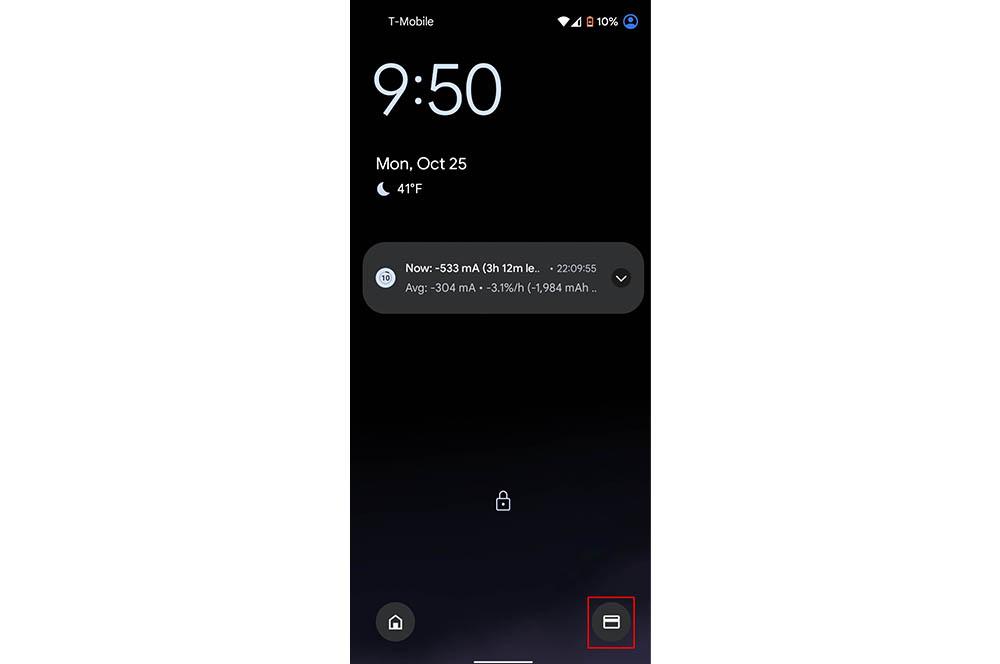
Et non seulement cela, mais nous pouvons également voir sur le verrouiller l'écran , plus précisément, dans la partie inférieure droite du panneau, un raccourci qui nous amènera à afficher les cartes de crédit ou de débit que nous avons ajoutées à l'application de paiement. De plus, nous pouvons le personnaliser pour que, sur le côté gauche en bas, la fonction pour contrôler les appareils de notre maison apparaisse également. S'il n'apparaît pas par défaut, vous devez accéder à Paramètres> Affichage> Écran de verrouillage> Afficher les cartes.